OTS in PDF konvertieren
Konvertieren Sie OTS tabellendokumente in das PDF Format, bearbeiten und optimieren Sie dokumente online und kostenlos.

Die OTS (OpenDocument Spreadsheet Template)-Dateiendung, verwaltet von der Organization for the Advancement of Structured Information Standards (OASIS), wird verwendet, um Tabellenkalkulationen mit vordefinierten Stilen und Formatierungen in Apache OpenOffice Calc zu erstellen. Eingeführt im Jahr 2005, erleichtern OTS-Dateien die Erstellung konsistenter und wiederverwendbarer Vorlagen für Aufgaben wie Budgetplanung und Rechnungsstellung. Diese Dateien basieren auf XML, sind als ZIP-Archive komprimiert und kompatibel mit verschiedenen Open-Source-Tabellenkalkulationsprogrammen.
Das Portable Document Format (PDF) ist eine Dateierweiterung, die 1993 von Adobe Systems entwickelt wurde, um den Dokumentenaustausch über verschiedene Systeme hinweg zu erleichtern. PDFs bewahren die Formatierung der Quelldokumente, was sie ideal für die konsistente Weitergabe von Texten, Bildern und Grafiken macht. Häufig verwendet für Formulare, Handbücher, E-Books und Berichte, sind PDF-Dateien plattformunabhängig und gewährleisten, dass der Inhalt auf verschiedenen Geräten und Betriebssystemen gleich aussieht. Diese Vielseitigkeit hat ihren Status als Standard im digitalen Dokumentationsbereich gefestigt, wodurch die Kompatibilität und Sicherheit beim Dateiaustausch verbessert wird.
Wählen Sie eine beliebige OTS tabellendokument aus, die Sie konvertieren möchten, indem Sie auf die Schaltfläche Datei auswählen klicken.
Verwenden Sie auf der Vorschauseite beliebige verfügbare Konvertierungstools und klicken Sie auf Konvertieren.
Lassen Sie die Datei konvertieren, dann können Sie Ihre PDF-Datei gleich danach herunterladen.
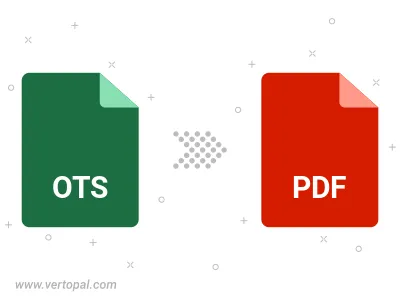
Konvertieren Sie OTS in ein passwortgeschütztes PDF.
Befolgen Sie die unten stehenden Schritte, wenn Sie Vertopal CLI auf Ihrem macOS-System installiert haben.
cd zum OTS-Dateiort oder fügen Sie den Pfad zu Ihrer Eingabedatei hinzu.Befolgen Sie die unten stehenden Schritte, wenn Sie Vertopal CLI auf Ihrem Windows-System installiert haben.
cd zum OTS-Dateiort oder fügen Sie den Pfad zu Ihrer Eingabedatei hinzu.Befolgen Sie die unten stehenden Schritte, wenn Sie Vertopal CLI auf Ihrem Linux-System installiert haben.
cd zum OTS-Dateiort oder fügen Sie den Pfad zu Ihrer Eingabedatei hinzu.